-
如何解决电脑的USB接口没反应,小编告诉你如何解决
- 2017-11-09 14:59:26 来源:windows10系统之家 作者:爱win10
一般台式电脑主机前后都会有USB接口,后面的USB接口一般都是插鼠标、键盘的,前面的USB接口是我们平时常用的。但是有些时候发现电脑的USB接口突然不能使用了,,电脑USB接口没反应怎么办?今天小编就为大家介绍下电脑USB接口不能用或者USB接口没反应的原因与解决办法,下面随小编一起来看看吧!
相信绝大数的用户多多少少都会遇到这个电脑USB接口没反应小问题,电脑USB接口没反应怎么办?一般来说,如果换到另一个USB接口插还是没有用,那么绝大数可能性都是驱动、设置上等软件问题,可以直接排除硬件问题。下面小编就来介绍下关于电脑USB接口不能用解决方法。
如何解决电脑的USB接口没反应
右键点击“我的电脑”在弹出的菜单栏中点击“属性”
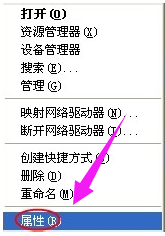
电脑系统软件图解1
在属性对话框中点击“硬件”标签,接着点击“设备管理器”。
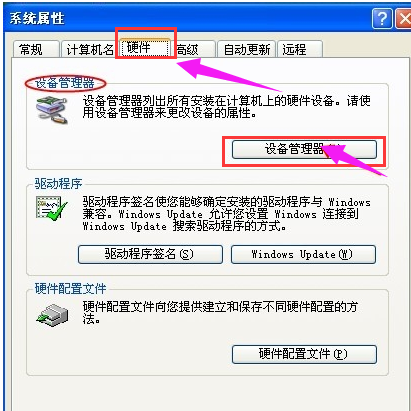
接口没反应系统软件图解2
在设备管理器中点击 通用串行总线控制器。
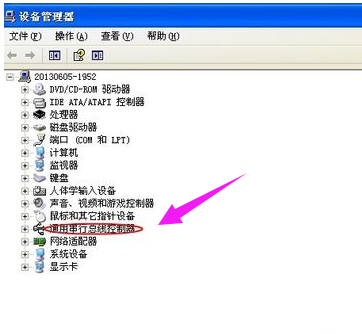
接口没反应系统软件图解3
会有好几个"UsB Root Hub ",鼠标左键双击任意一个,
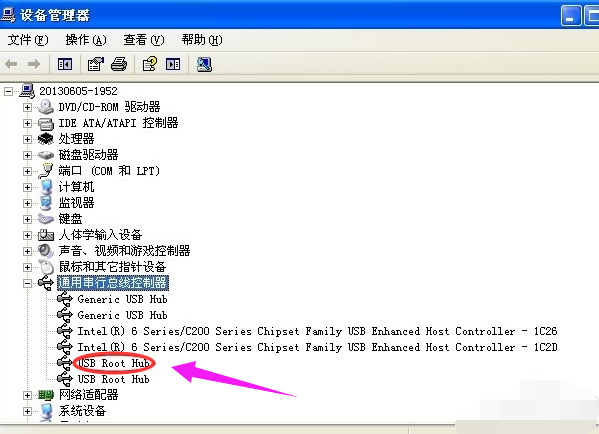
接口没反应系统软件图解4
打开“UsB Root Hub” 属性对话框。
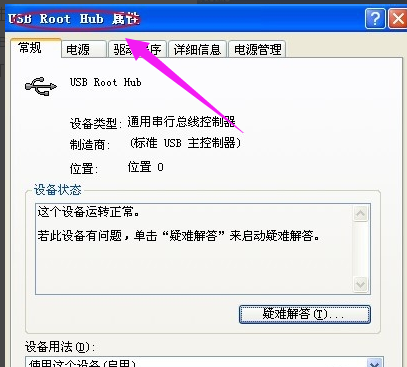
USB接口系统软件图解5
在打开的对话框切换到“电源管理”标签
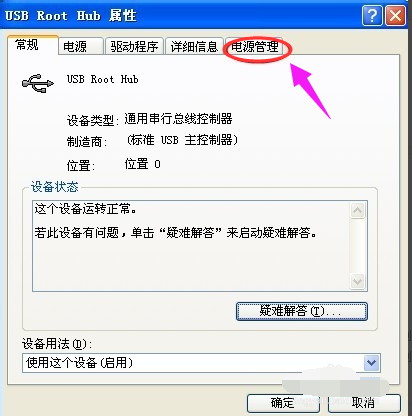
电脑系统软件图解6
将“允许计算机关闭这个设备以节约电源”前的勾去掉。并点击确定返回。
USB接口系统软件图解7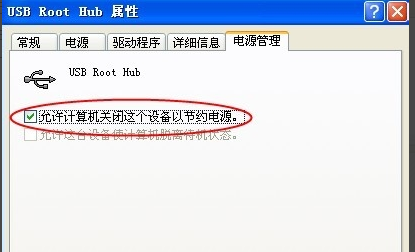
电脑USB系统软件图解8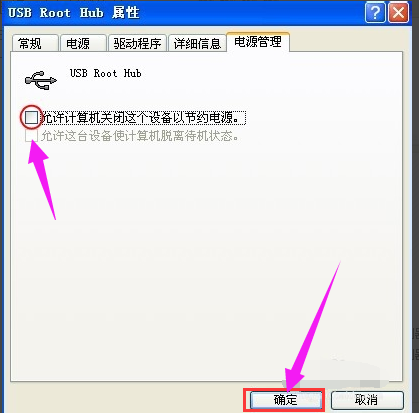
以上就是解决电脑的USB接口没反应的操作方法了,最后提醒大家一点的是,我们在使用USB接口设备的时候,不要直接拔下来,在电脑上右击选择“弹出”之后,再拔下来。
猜您喜欢
- 小编告诉你ulitraiso制作U盘启动盘..2017-08-17
- 怎么用u盘安装xp系统2020-08-24
- 详解雨林木风u盘启动盘安装系统教程..2017-06-23
- u盘杀毒_小编告诉你U盘杀毒软件..2018-02-06
- 如何制作u盘启动盘2019-07-01
- u盘启动盘如何制作,小编告诉你如何制..2017-11-23
相关推荐
- 格式化u盘,U盘有问题小编告诉你如何恢.. 2018-03-09
- 小编告诉你在windows7系统中u盘应该怎.. 2017-05-28
- u盘启动盘制作,小编告诉你如何快速制.. 2018-02-23
- u盘pe启动盘制作,小编告诉你如何在20.. 2018-01-04
- 小编告诉你解决u盘不显示的方法.. 2018-09-26
- u盘安装盘制作工具,小编告诉你制作工.. 2017-12-12





 魔法猪一健重装系统win10
魔法猪一健重装系统win10
 装机吧重装系统win10
装机吧重装系统win10
 系统之家一键重装
系统之家一键重装
 小白重装win10
小白重装win10
 小白系统ghost win7 64位纯净版201608
小白系统ghost win7 64位纯净版201608 明智脚本浏览器 v1.1.54.0官方版
明智脚本浏览器 v1.1.54.0官方版 雨林木风ghost xp sp3旗舰版系统下载1802
雨林木风ghost xp sp3旗舰版系统下载1802 Windows 7 Loader V1.7.5 Win7旗舰版绿色激活工具
Windows 7 Loader V1.7.5 Win7旗舰版绿色激活工具 驱动精灵2013 v7.0 去广告单文件版 (最新驱动下载安装)
驱动精灵2013 v7.0 去广告单文件版 (最新驱动下载安装) 雨林木风Win8 32位专业版系统下载 v1905
雨林木风Win8 32位专业版系统下载 v1905 萝卜家园Win8
萝卜家园Win8 AVI音视频分
AVI音视频分 快播5 v5.13.
快播5 v5.13. 谷歌浏览器(C
谷歌浏览器(C XChrome(Chro
XChrome(Chro Windows之家_
Windows之家_ 梦想屯浏览器
梦想屯浏览器 酷狗v7.4.0.9
酷狗v7.4.0.9 系统之家Ghos
系统之家Ghos QQ拼音输入法
QQ拼音输入法 雨林木风win7
雨林木风win7 qq浏览器微信
qq浏览器微信 粤公网安备 44130202001061号
粤公网安备 44130202001061号